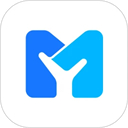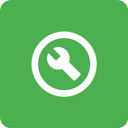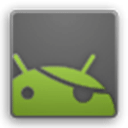diskgenius是一款功能强大的磁盘管理与数据恢复工具,集分区管理、数据备份、系统迁移和文件恢复于一体,适用于个人用户和企业级应用。凭借其专业、高效的操作体验,它已成为维护硬盘健康、抢救重要数据的首选解决方案。
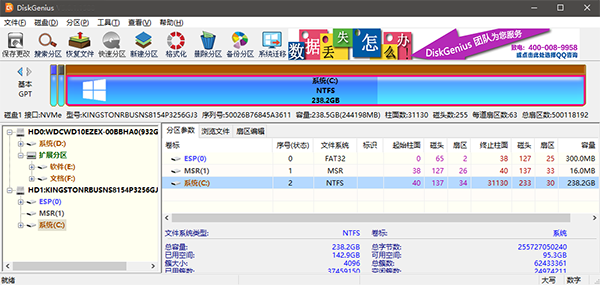
DiskGenius软件特色
全能分区管理:支持创建、格式化、调整、合并及克隆分区,兼容GPT/UEFI和MBR传统模式,满足各种磁盘管理需求。
智能数据恢复:可恢复误删除、格式化或分区丢失的文件,深度扫描技术能找回图片、文档、视频等各类数据。
系统迁移与备份:一键完成系统克隆或磁盘镜像备份,支持增量备份与热迁移,确保数据安全无忧。
RAID重组与修复:提供专业的RAID虚拟重组功能,帮助恢复损坏的RAID阵列数据。
多场景兼容:支持机械硬盘、固态硬盘(SSD)、U盘、存储卡等多种设备,并适配Windows与PE系统环境。
diskgenius怎么合并分区?
1、首先打开软件,看到两个分区。
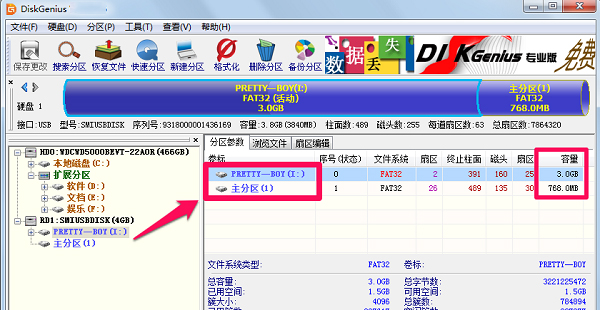
2、右击一个分区,在出现的菜单中选择“删除当前分区”。
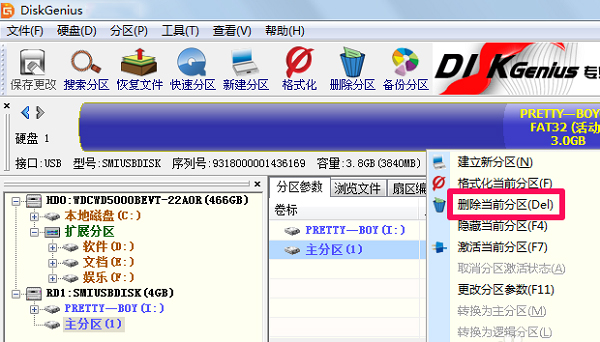
3、弹出确定要删除分区的提示,将会删除分区的所有内容,建议提前备份,完事后点击是。
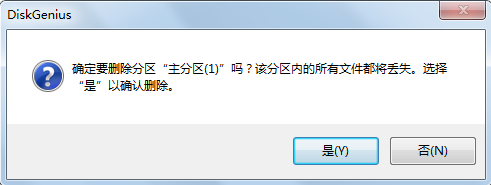
4、删除分区后,点击左上角的“保存更改”按钮。
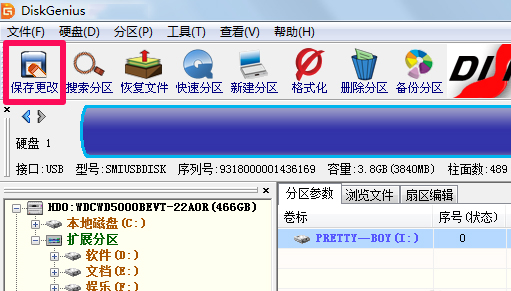
5、之后右击唯一的分区,点击菜单中的“调整分区大小”。
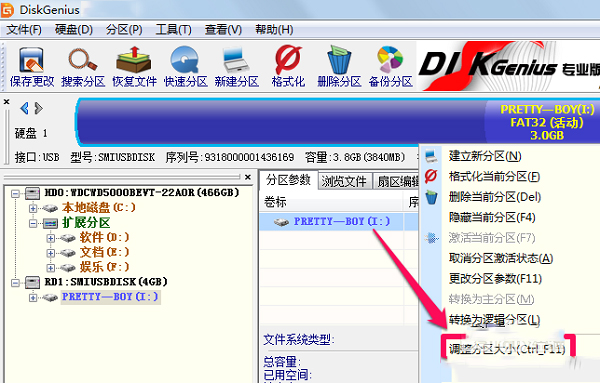
6、把分区容量调整到最大就可以,可以用鼠标拖动中间进行调节。
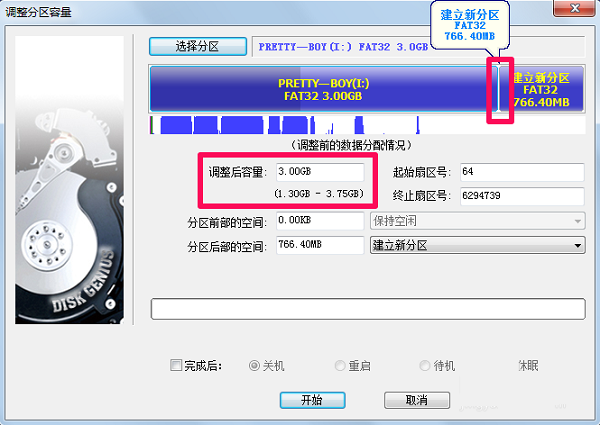
7、设置好容量后,点击开始,等待合并分区处理完就可以了。
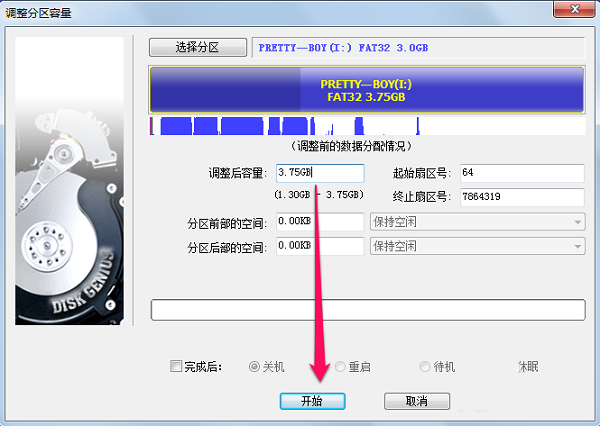
diskgenius注册码-diskgenius注册码key-diskgenius离线注册码
如果使用DiskGenius软件免费版找到了要恢复的文件或分区,请立即购买注册码并激活。激活后根据购买的版本,对应限制将取消。
要购买注册码,请访问软件网站 “php”,可以通过支付宝、微信、网上银行等方式付款购买。付款成功后,注册码会在几分钟内自动发送到购买时填的邮箱里。收到注册码之后,可通过以下三种方式激活软件。
一、在线激活
二、离线激活
三、浏览器激活
四、在VMware虚拟机中使用DiskGenius加密锁激活软件
一、在线激活
1、购买并取得注册码后,请点击“帮助 – 输入注册码”菜单项,如下图:
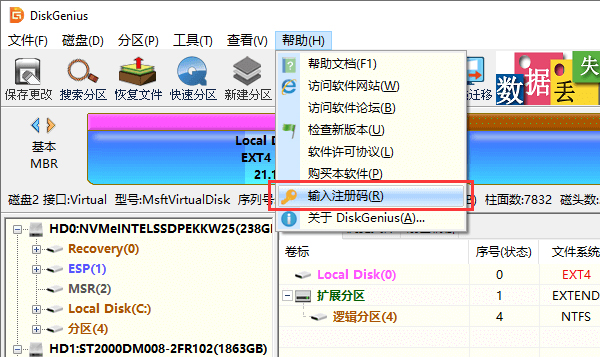
2、软件将显示如下注册对话框。请输入”注册码”、”注册姓名”和”注册邮箱”,然后点击”立即激活”按钮。激活成功后,注册对话框会自动关闭。
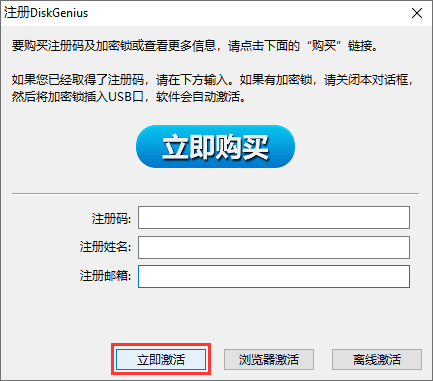
请注意,”注册用户名”和”注册邮箱”必须完全按照购买时提供的注册信息填写。如果有加密锁,请关闭注册对话框,然后将加密锁插入USB口,软件就会自动激活。
二、离线激活
如果需要注册DiskGenius的电脑无法连接互联网,可以使用”离线激活”方式注册软件。
1、点击“帮助 – 输入注册码”菜单项。
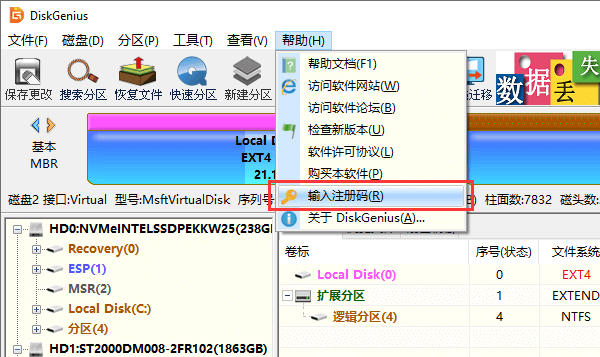
2、在注册对话框中输入”注册码”、”注册姓名”和”注册邮箱”,然后点击”离线激活”按钮。
3、将显示如下对话框,点击”确定”按钮。
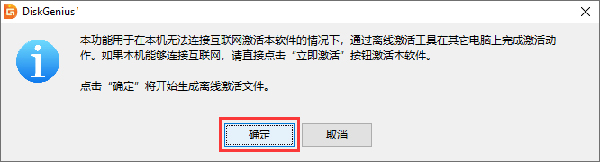
4、然后选择一个保存激活文件的文件夹,比如U盘。激活文件及程序将保存到指定的文件夹下:
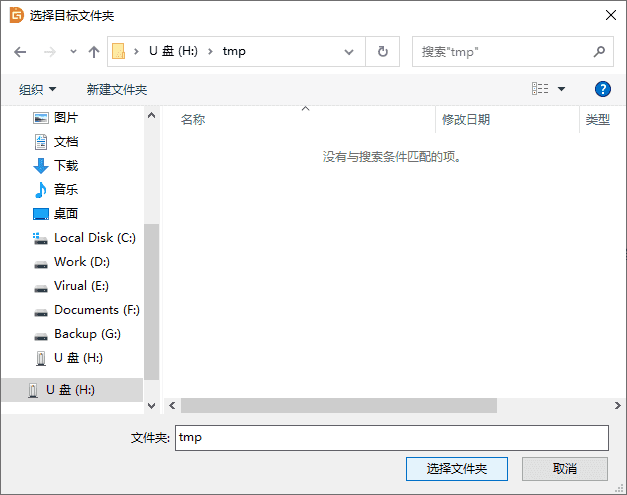
5、离线激活文件保存成功,点击“确定”按钮。然后将这三个文件复制到一台可以连接互联网的电脑。
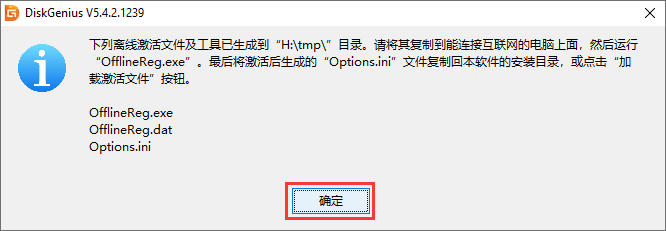
6、在可以上网的电脑上,双击”OfflineReg.exe” 文件,然后点击”立即激活”按钮。如下图所示:
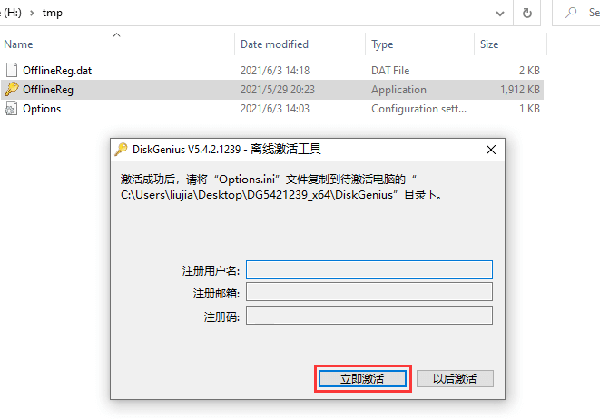
成功激活后,将在相同目录下产生”Options.ini”文件。
7、只需将该Options.ini文件复制回无法联网的电脑上,将DiskGenius软件的安装目录中的options.ini文件替换掉,即可完成离线激活。
此外,还可以通过点击“加载激活文件”按钮,将Options.ini文件导入DiskGenius软件安装目录。
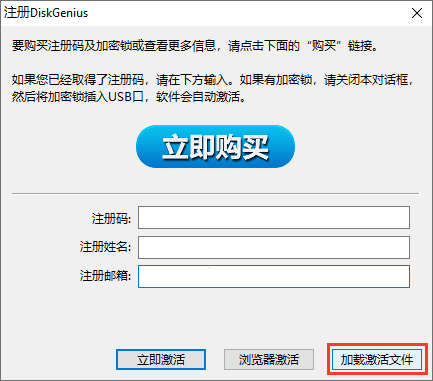
三、浏览器激活
本激活方式借助浏览器在当前电脑上完成激活操作,适用于电脑可以连接互联网,但依然无法激活本软件的情况。
1、点击“帮助 – 输入注册码”菜单项。
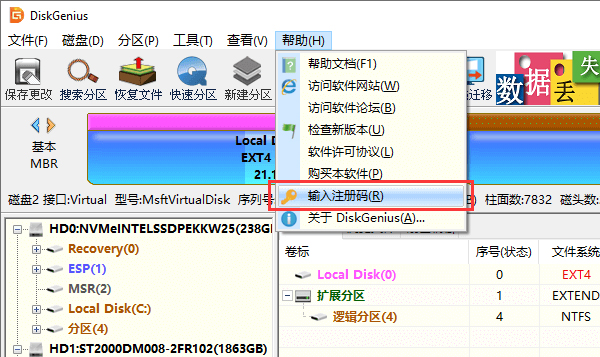
2、在注册对话框中输入”注册码”、”注册姓名”和”注册邮箱”,然后点击”浏览器激活”按钮。
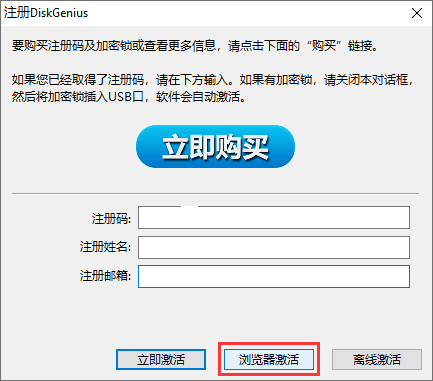
3、点击“确定”按钮,浏览器激活网页将自动打开。注意,这时候不要关闭DiskGenius软件的注册对话框。
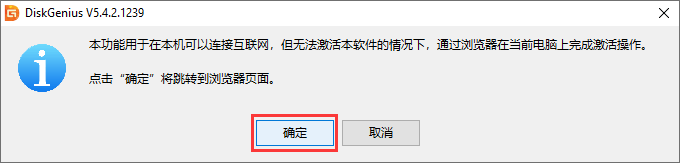
4、浏览器激活页面打开后,可以看到如下信息,点击“复制”按钮。
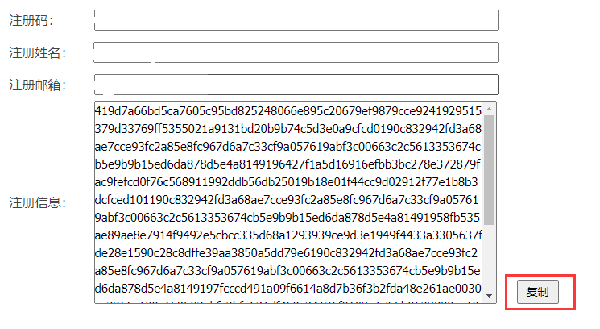
5、将复制的注册信息粘贴到DiskGenius软件的激活框中,然后点击“确定”按钮。激活成功后,注册对话框会自动关闭。
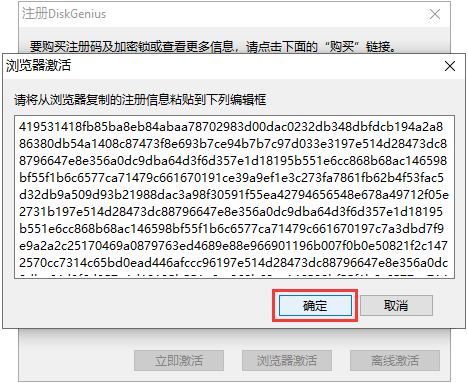
四、在VMware虚拟机中使用DiskGenius加密锁激活软件
1、首先检查虚拟机硬件实例中是否含有”USB 控制器”。
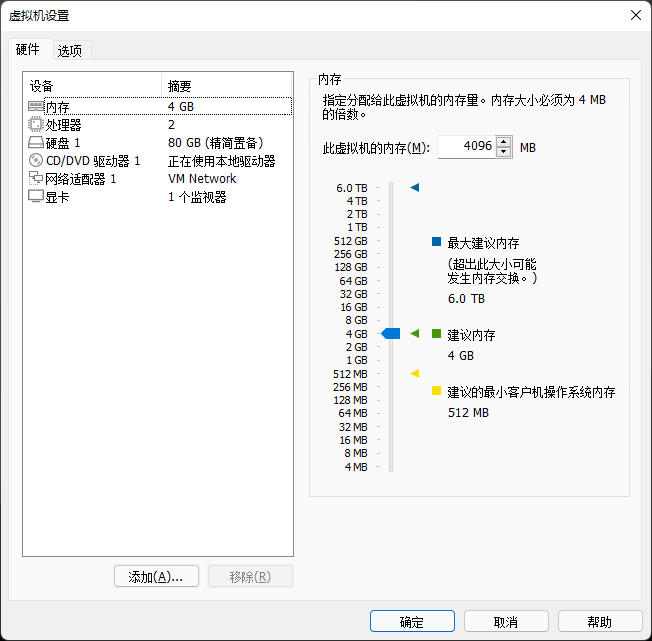
若没有”USB 控制器”,点击”添加”按钮进行添加。
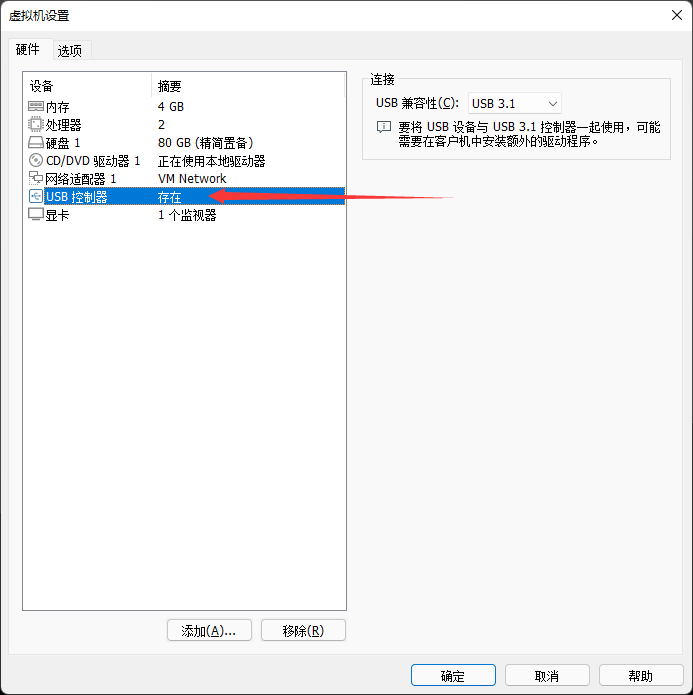
完成添加后重新启动虚拟机实例,并插入DiskGenius软件加密锁到本机USB接口上。
2、点击VMware菜单栏中的”虚拟机” –> “可移动设备” –> 选择加密锁设备 –> “连接(断开与主机的连接)”,此时完成将本机USB设备映射到虚拟机,运行DiskGenius完成激活。
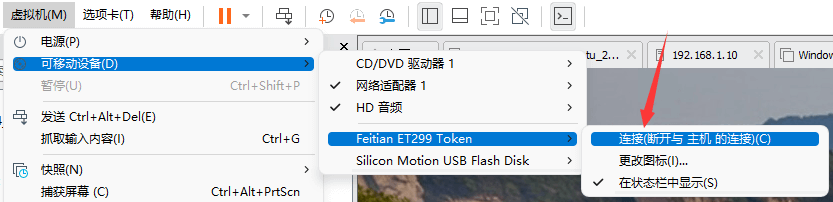
软件支持功能
1、支持基本的分区建立、删除、隐藏等操作。建立新分区时可指定详细参数
2、支持IDE、SCSI、SATA等各种类型的硬盘。支持U盘、USB硬盘、存储卡(闪存卡)
3、支持FAT12、FAT16、FAT32、NTFS文件系统
4、可以快速格式化FAT12、FAT16、FAT32、NTFS分区。格式化时可设定簇大小、支持NTFS文件系5、统的压缩属性,可通过直7、接读磁盘扇区的方式读取文件、强制删除文件
6、可浏览包括隐藏分区在内的任意分区内的任意文件,包括通过正常方法不能访问的文件。
更新日志
v6.0.0.1631版本
1、磁盘克隆功能,支持多个目标磁盘。
2、清除扇区数据功能,支持多个目标磁盘。
3、系统迁移功能,支持多个目标磁盘。
4、从镜像还原磁盘功能,支持多个目标磁盘。
5、增加通过网络共享磁盘的功能。
6、坏道检测与修复功能,支持多个目标磁盘。
7、提高按文件克隆EXT4分区的执行速度。
8、增加“刷新所有磁盘”功能,以更新磁盘存在状态。
9、支持对pmfx磁盘镜像执行扇区编辑功能。
10、恢复文件时,自动为“所有类型”里面的Office文档设置文件名。
11、对于非完全加密的BitLocker分区,支持读取文件时自动判断文件数据是否已加密。
12、优化磁盘克隆及备份还原功能中目标盘分区的排列方式,尽量与源盘一致。
13、优化搜索丢失分区功能。
14、优化NTFS分区的文件恢复功能。
15、优化FAT32分区的文件恢复功能。
16、增强修复磁盘坏道之前的警告提示。
17、解决克隆磁盘后linux系统无法启动的问题。
18、文件恢复功能,增加AVIF格式文件的类型恢复。
19、禁用对动态磁盘直接执行扇区编辑和扇区清除的操作。
20、纠正复制EFS加密文件出错后提示不准确的问题。
21、纠正扩容分区功能有时无法选择空闲区域的问题。
22、纠正保存在分区及磁盘镜像文件中的备注信息可能出现乱码的问题。
23、纠正动态卷分区显示损坏问题。
24、纠正个别情况下无法加载GUID分区表的问题。
25、纠正克隆磁盘功能的显示错误问题。
26、纠正备份EXT4分区到镜像文件时,可能出现错误的问题。
27、纠正增量备份分区到镜像文件时,没有重新备份单纯更改了属性的文件的问题。
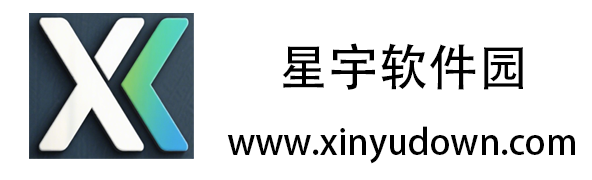

 百搜视频电视剧app
百搜视频电视剧app 百搜视频
百搜视频 Blued极速版
Blued极速版 晋税通
晋税通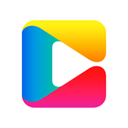 央视网
央视网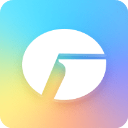 格力空调手机遥控器
格力空调手机遥控器 aa小说下载阅读器
aa小说下载阅读器 列车模拟2线路库
列车模拟2线路库 1688批发网
1688批发网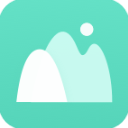 须弥空间
须弥空间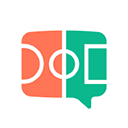 大众评球
大众评球 繁花剧场
繁花剧场 超机云游
超机云游 美家市场tv版
美家市场tv版 台球世界破解版
台球世界破解版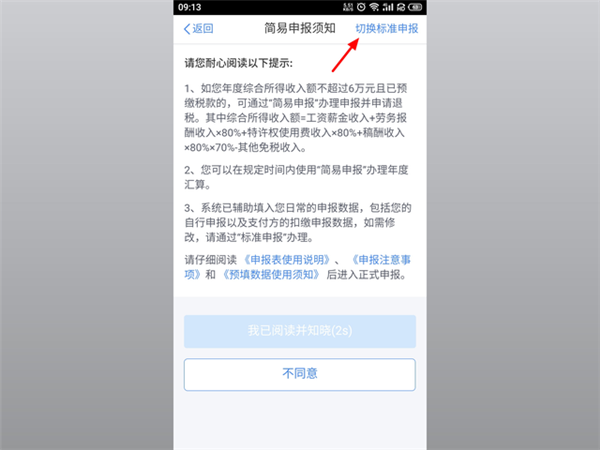 每天赚点
每天赚点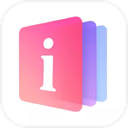 华为玩机技巧
华为玩机技巧 植物大战僵尸真无双版手机版
植物大战僵尸真无双版手机版